- Actualizado: abril 14, 2021
Qué es el píxel de Facebook y cómo instalarlo
Si haces o vas a hacer publicidad en redes sociales, sobre todo en Facebook e Instagram, necesitas usar el Administrador de anuncios de Facebook y uno de los protagonistas fundamentales para poder medir y analizar datos es el píxel de Facebook.
¿Qué es el pixel de Facebook?
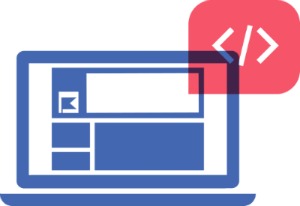
Es un trozo de código que se coloca en un sitio web para ver cómo actúa el usuario dentro del sitio.
Expertos aconsejan instalar el píxel un tiempo antes de comenzar a hacer publicidad. ¿Por qué? Porque es la mejor manera de que vaya recabando información del sitio.
¿Para qué se usa el píxel de Facebook?
El píxel sirve para:
- Sirve para que Facebook registre todos los datos de una vez.
- Permite saber el costo por lead (suscriptor) o por venta.
- Te aseguras de que los anuncios se muestran a las personas adecuadas.
- Descubre nuevos clientes o usuarios que visitaron una página específica o realizaron una acción en tu sitio web.
- Generar más ventas.
- Medir los resultados de los anuncios. Conoce el impacto verdadero de tus anuncios.
Te puede interesar también: 7 claves para hacer anuncios en Facebook e Instagram
¿Cómo se instala el píxel de Facebook?
Para comenzar hay que ir al Administrador de eventos. Luego, a la sección «Pixeles».
Luego, hacer clic en el botón «Crear Píxel». Allí podrás colocar un nombre y comenzar a configurarlo.
Una vez creado el píxel, se debe pegar en el sitio web. Para esto existen varias opciones.
- Puedes crearlo y configurarlo para pegarlo en una plataforma de un socio. Por ejemplo: WordPress, Shopify, WooCommerce, etc.
- Agregarlo manualmente en el sitio web.
- Enviar las instrucciones a un desarrollador web de confianza para que lo pegue.

Veamos cómo instalarlo manualmente. Es decir, la opción 2.
¿Cómo instalar el píxel de Facebook manualmente?
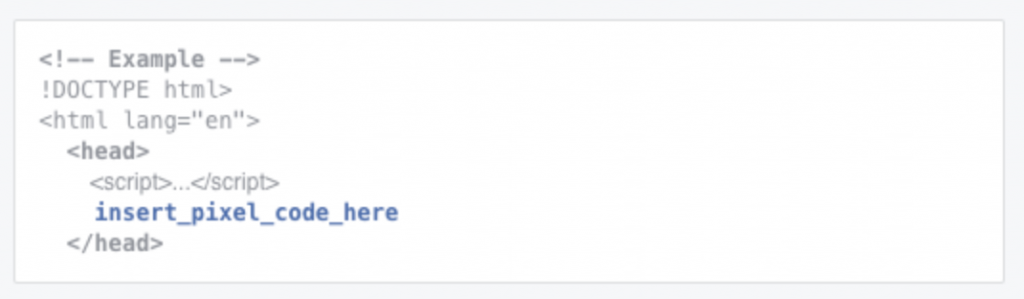
Si tu sitio web está hecho en WordPress puedes usar un plugin llamado «Insert header and footer«.
- Copia el código que te aparece en el Administrador de anuncios al seleccionar «Agregarlo manualmente».
- Vé a tu sitio web, al administrador de WordPress y en la sección «Plugins» busca el plugin que te mencionamos anteriormente «Insert header and footer«.
- Instala el plugin y actívalo.
- Vé a «Ajustes«. Verás el plugin instalado.
- En el rectángulo que te aparece (arriba verás que dice Ajustes) pega el código que habías copiado desde el Administrador de anuncios.
- Haz clic en Guardar.
¿Quieres saber si instalaste bien el píxel?
Para saber si tu píxel quedó bien instalado y funcionando, puedes descargarte una extensión de Chrome llamada «Pixel Helper«.
Añade la extensión a tu navegador Chrome.
¡Eso es todo! Podrás ver si tu píxel de Facebook funciona ok en tu sitio web y también en cualquier sitio donde se haya instalado uno.
Para comprobar cómo funciona todo, ingresa tu sitio web en el navegador y mira la extensión (arriba a la derecha). Debe indicar que ese sitio tiene el píxel funcionando.
¿Qué otras opciones existen para instalar un píxel de Facebook?
Si bien te explicamos la más fácil, puedes instalar el píxel de Facebook de varias maneras.
Otra opción es utilizando el plugin Pixel your Site, pero este requiere tener más conocimientos técnicos.
Puedes utilizar un Administrador de etiquetas, como ser Google Tag Manager. También requiere un conocimiento más profundo.
Este contenido forma parte de un Workshop sobre «Segmentaciones y publicidad efectiva en Facebook e Instagram».
Si deseas ver la grabación del mismo y acceder al material exclusivo de Paola Vidal hazte miembro Prime.